Нельзя сказать, что пользователей планшетов больше, нежели владельцев смартфонов. Но это весьма популярные гаджеты, обладающие промежуточными возможностями и характеристиками между смартфоном и портативным компьютером (ноутбуком).
Многие модели планшетов можно использовать как телефон, если в устройстве предусмотрен слот для SIM-карты. Это преимущественно крупные дисплеи диагональю от 7 дюймов и больше. Самые распространённые версии предлагают диагональ в 10 дюймов.
Работая на обычном ПК или ноутбуке, проблем с подключением USB-флешки не возникает. Просто вставил её в соответствующий слот, и готово. С планшетом так не получится, за редким исключением. Поэтому пользователей закономерно интересуют действенные способы подключить к своему гаджету флешку.
Перед тем как подключить USB-флешку к своему планшету, следует выбрать оптимальный способ соединения двух девайсов. Не стоит путать с картой памяти типа SD или microSD, поскольку на подавляющем большинстве планшетов предусмотрен слот для них. А вот встретить полноценный USB разъём проблема.
Из-за этого с подключением флешки к планшету могут возникнуть определённые сложности. Но ровно до тех пор, пока пользователь не узнает о существующих способах обхода этой кажущейся несовместимости.
Просто вставить свою флешку в планшет вряд ли получится. Такое возможно в редких случаях. Потому нужно искать обходные пути. Это позволит в последующем перенести необходимые данные с флешки на планшет или, наоборот, с планшета на флешку.
Для начала совершенно не лишним будет узнать о том, присутствует ли в смартфоне поддержка технологии OTG. Она позволяет через microUSB порт подавать на внешние устройства питание и отображать их в системе, делать видимыми для телефона. Важно добавить, что эту технологию на гаджетах под управлением мобильной операционной системы Android начали реализовывать с версии Android 3,1.
Данные о поддержке этой технологии можно найти в документах на смартфон, полистать само меню телефона, либо воспользоваться специальным приложением для проверки на наличие соответствующих возможностей у аппарата.
Если возникла необходимость подключить свою флешку к планшету марки Samsung или Lenovo, к примеру, на практике можно воспользоваться одним из 3 способов:
Отдельного внимания заслуживают яблочные планшетные компьютеры производства компании Apple. Ситуация с iPad действительно нестандартная. В отличие от Android-девайсов, для iOS доступен только один метод. Это использование специальной флешки, которая оснащена Lightning коннектором.
Один из самых популярных способов, чтобы подключить флешку к своему планшету на базе ОС Android. И тут уже не принципиально важно, будет это Lenovo, LG, Samsung или какой-либо другой производитель.
Проверьте, можно ли конкретно к вашему планшету на Android подключить USB-флешку, что во многом зависит от используемой версии мобильной операционной системы. Если ОС свежее версии 3,1, то такая возможность наверняка есть.
Само использование OTG кабеля подразумевает применение специального шнура-переходника. Он продаётся во всех магазинах мобильных аксессуаров. Это не какая-то редкость, а стандартный компонент для пользователя Android-устройства. Что интересно, есть производители, которые изначально включают этот кабель в стандартную комплектацию планшетов и смартфонов. А потому, чтобы подключить флешку к своему Android-планшету, достаточно достать из коробки кабель, и соединить USB накопитель с гаджетом.
Особенность этого кабеля в том, что с одной стороны предусмотрен обычный USB-разъём. Но на другом конце уже используется штекер формата microUSB. И тут уже будет предельно просто разобраться в том, как вставить флешку в свой планшет, будь то Huawei, Lenovo или любая другая марка с ОС Android на борту.
Чтобы получить доступ к содержимому подключённого накопителя, воспользуйтесь любым популярным файловым менеджером.
Либо можно перейти на использование переходника, поскольку это ещё один удобный способ подключения накопителя.
В этом случае тоже предельно просто вставить USB-флешку в свой планшет Huawei, Samsung, Lenovo и пр.
Такие переходники появились в продаже ещё несколько лет назад. Фактически это адаптер, имеющий переход с USB на microUSB. Тот же OTG-кабель, но без шнура.
Если требуется посмотреть флешку не своём планшете марки Samsung, Huawei или Lenovo, достаточно вставить адаптер в гаджет, и флешку в USB-разъём. Дальше последовательность действий точно такая же, как и в предыдущем случае.
Когда требуется изредка подключить свою флешку к планшету от компании Samsung, Lenovo или иного производителя, можно вполне обойтись рассмотренными ранее вариантами.
Но для частого применения лучше сразу приобрести специальный накопитель. Речь идёт про использование флешки под OTG разъём. Их так и называют, флешками для смартфонов и планшетов.
Особенность устройства в том, что накопитель оснащается сразу двумя портами. Это обычный USB, а также microUSB. Очень удобно и практично.
Сейчас такие флешки вовсе не редкость. Их можно легко приобрести в тех же магазинах, где продают обычные USB накопители. При этом цена отличается не сильно. Переплачивать за дополнительный microUSB разъём не придётся.
Если к Android-планшету, чтобы подключить обычную флешку, можно взять переходник, кабель или специальный девайс с двумя портами, то выбор у владельцев яблочных планшетов куда более ограничен.
Фактически у пользователей iPad есть единственный способ подключить к своему устройству внешний USB накопитель. Для этого потребуется купить специальную флешку, которая оснащается разъёмом USB с одной стороны и портом Lightning с другой. Иных вариантов пока не существует. При этом флешки для iPhone не особо дешёвые.
Учитывая стремительные темпы развития современных технологий, юзеров закономерно интересует возможность подсоединить полноразмерный USB накопитель к своему планшету, либо воспользоваться беспроводной технологией Wi-Fi.
Ещё несколько лет назад подобные вопросы сочли бы крайне абсурдными и глупыми. Но современные реалии уже иные.
В большинстве случаев планшетные компьютеры оснащаются только стандартным microUSB разъёмом, через который происходит зарядка, подключение к компьютеру и пр. Плюс этот разъём при наличии адаптера или переходника даёт возможность подключить внешний накопитель.
Но вопрос заключается в том, чтобы напрямую вставить полноразмерную флешку в порт на корпусе мобильного девайса. Как ни странно, но планшеты с полноразмерным портом USB встречаются. Это редкость, но всё же найти подобное оборудование можно.
Преимущество таких устройств в том, что к ним внешние накопители подключаются без использования переходников, адаптеров и прочих фишек. Просто вставил обычную флешку в разъём, и готово.
Подобные девайсы выпускают следующие производители:
Но и на этом производители не остановились. В настоящее время существуют даже такие флешки, у которых имеется встроенный Wi-Fi модуль. Да, это ещё большая редкость, нежели планшеты с полноразмерным USB портом.
Плюс флешек с Wi-Fi очевидный. Это возможность выполнить соединения без физического контакта. Касательно того, что у планшета может не оказаться Wi-Fi модуля, вряд ли стоит переживать.
Но есть один нюанс. Переплата за Wi-Fi модуль, встроенный в накопитель, точно будет. И тут возникает серьёзный вопрос относительно целесообразности такой покупки. Плюс ко всему, беспроводное соединение всегда будет медленнее и нестабильнее в сравнении с прямым подключением через переходник, адаптер или без них, если флешка имеет microUSB разъём.
Установить соединение тем или иным способом удалось. Теперь вопрос в том, как открыть саму флешку на планшете, и получить полноценный доступ к содержимому накопителя.
Чтобы просмотреть файлы и прочие данные на накопителе, перекинуть их на планшетный компьютер, либо перенести что-то с мобильного гаджета на флешку, потребуется воспользоваться любым файловым менеджером.
Скачать и установить файловый менеджер можно из маркета. Лучше не использовать сомнительные ресурсы.
Работать с этим приложением предельно просто. Нужно лишь установить соединение между девайсами, запустить менеджер и найти папку накопителя.
А вот владельцам Android-устройств образца 6,0 версии и младше повезло намного больше. Дело всё в том, что при работе с ними файловый менеджер не потребуется. Это обусловлено наличием встроенного инструмента в операционную систему, который позволяет напрямую открывать флешки. От пользователя потребуется сделать следующее:
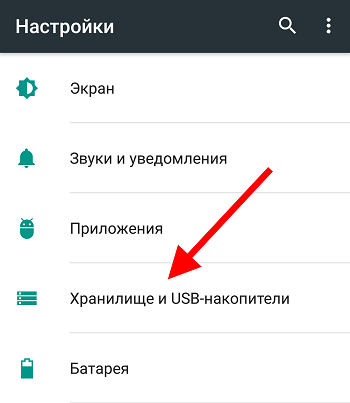
Вот и всё. Далее просто ищите те данные и файлы, которые вам требуются.
Даже если установить соединение удалось, порой случается так, что планшетный компьютер не хочет распознавать накопитель.
Существует несколько основных причин, из-за которых такое происходит:

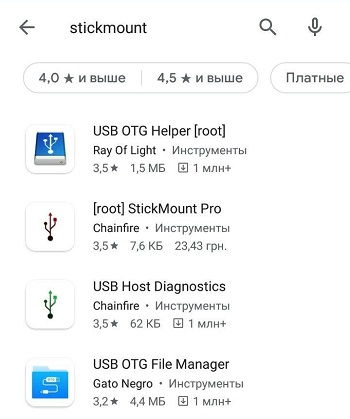
Несмотря на то, что у большинства планшетов полноразмерного разъёма USB нет, это вовсе не мешает читать через него обычную USB-флешку. Требуется лишь выбрать один из способов открытия накопителя.
Спасибо всем за внимание!
Подписывайтесь, комментируйте, задавайте актуальные вопросы!
Переходник купила и никаких проблем теперь нет, не всегда ведь ноутбук под рукой, к которому флешку можно подключить.